Spor Salonu Yazılımı CZM Eko
SPOR SALONU YAZILIMI EKRAN GÖRÜNTÜLERİ VE YAZILIM ANLATIMI
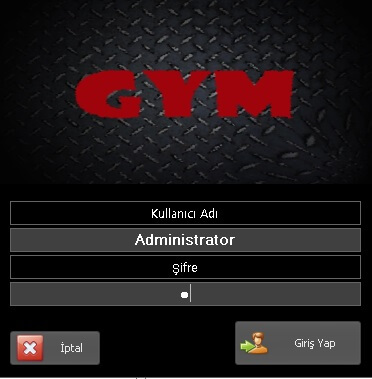
Ana Menü
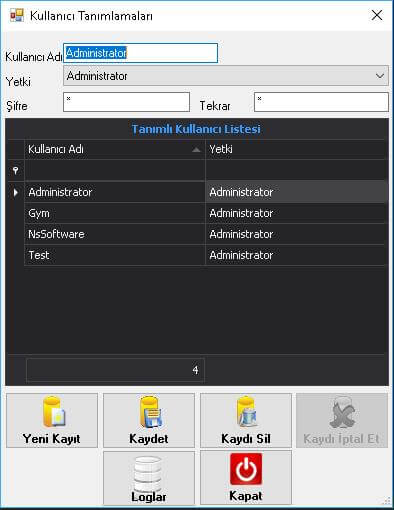
-
Kullanıcı Tanımlamaları
Kullanıcı tanımlama işlemlerinin yapıldığı ekrandır. Kullanıcı adı, Yetki ve Şifre bilgisi girilerek kayıt işlemi yapılır. Kullanıcı bilgileri sistemde şifrelenerek güvenlik sağlanmış olur.
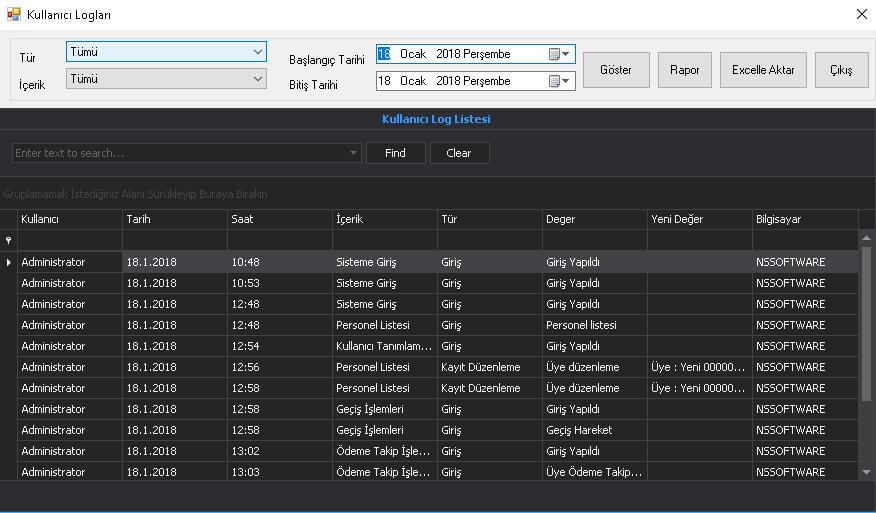
Kullanıcı loglarının görüntülendiği ekrandır. İşlem türü ve işlem ekranı seçilerek tarih bilgileri girilerek filtreleme yapılır. Listelenen bilgiler 8 farklı dosya formatına aktarılabilir.
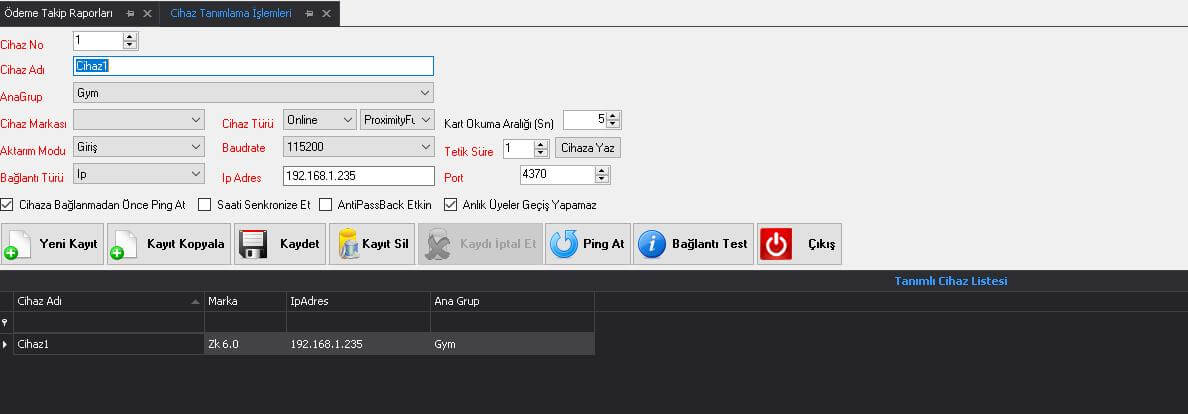
-
Cihaz Tanımlamaları
Cihaz Tanımlamalarının yapıldığı ekrandır. Cihaz bilgileri girilir ve kayıt işlemleri tamamlanır. Bu ekran üzerinden cihazlara ping atma ve bağlantı test etme işlemleri yapılır. Hızlı kayıt işlemleri için Kayıt Kopyala butonu kullanılır. Cihaza bağlanmadan önce ping at seçeneği seçilerek cihaza bağlanmadan önce ping atılarak cihazın ağda olup olmadığı kontrol edilir. Saati senkronize et seçeneği seçilerek cihaz işlemleri yapılırken sistem cihaz saatini otomatik olarak sistem saatine eşitler.
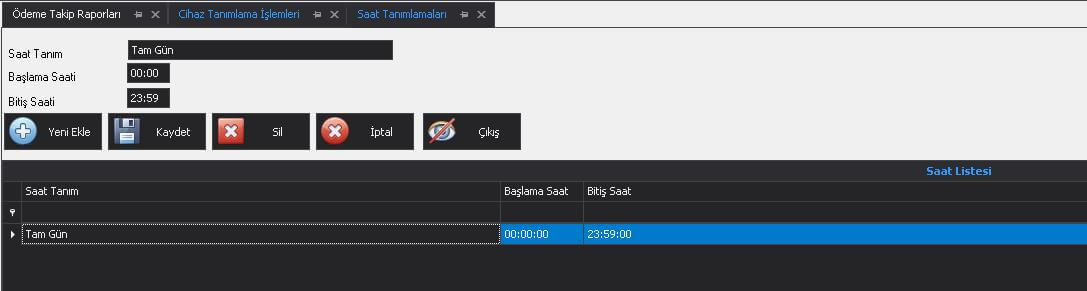
-
Saat Tanımlamaları
Saat tanımlarının yapıldığı ekrandır. Saat adı ve Saat başlama ve bitiş saati girilir. Sistem kart okuma saatinden sorgulama yaparak saat başlangıç bitiş saatinden saat bulunur.
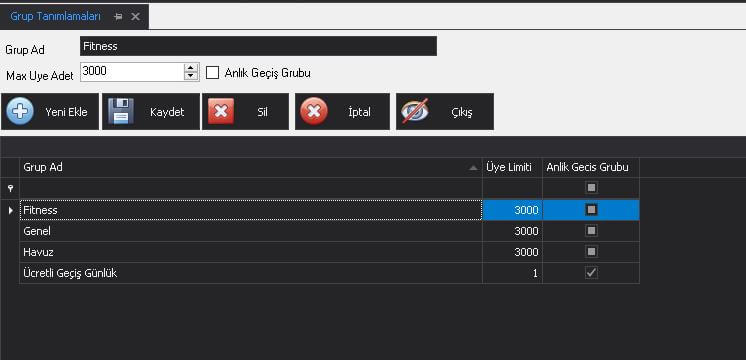
-
Grup Tanımlamaları
Grup tanımlamalarının yapıldığı ekrandır. Üyelik Gruplarını bu ekrandan kaydederek üye bilgilerinde üyenin grubu olarak burada kaydedilen grup seçilir.
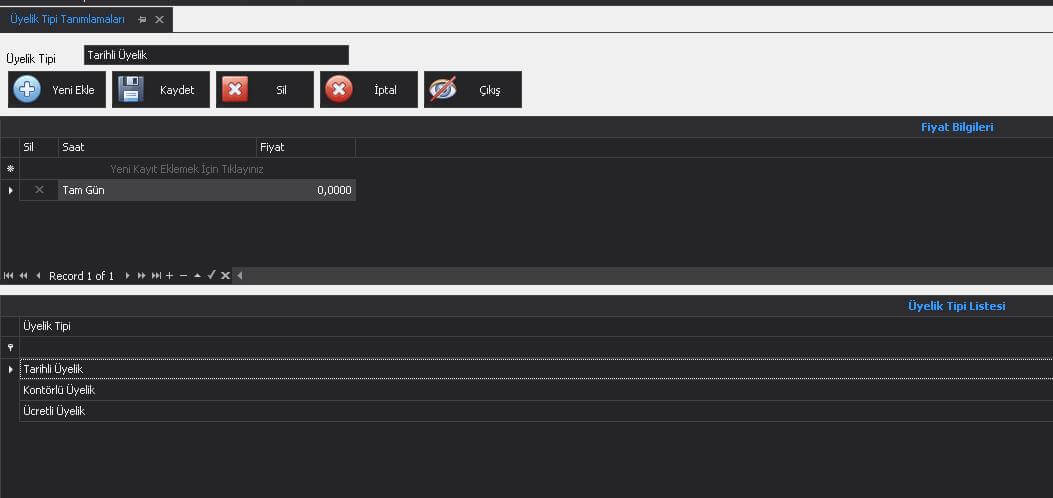
-
Üyelik Tipi Tanımlamaları
Üyelik Tipi Tanımlamalarının yapıldığı ekrandır. Üyelik Tipleri bu ekrandan kaydederek üye bilgilerinde üyelik Tipi olarak burada kaydedilen üyelik tipi seçilir.
Bu ekranda üyelik tipine bağlı üyelerin Gün bazlı kısıtlamaları seçilebilir. Seçilmiş olan günlerde üyeler geçiş yapabilir seçilmemiş olan günlerde ise geçiş yapamaz. Butonların altında bulunan Fiyat bilgileri listesi her departmanın saat fiyatlandırmasının yapmanızı sağlar saat kolonundan saat seçilir ve seçili departmanın seçili saat deki geçiş fiyatı fiyat alanına girilir. Üye her geçiş yaptığında üyelik tipi tanımı kullanılarak saat fiyatlarına ulaşılır.
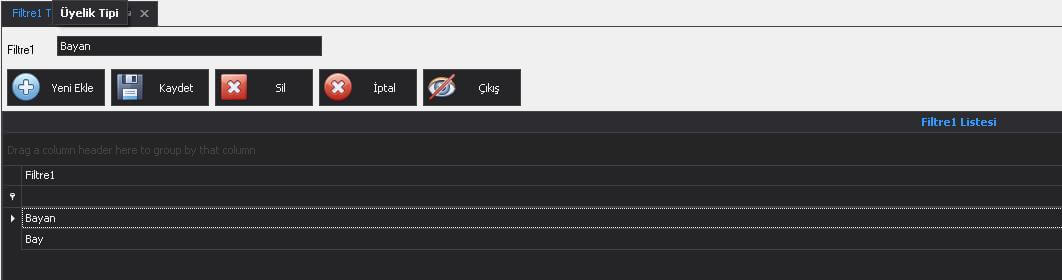
-
Filtre1 Tanımlamaları
Filtre Tanımlamalarının yapıldığı ekrandır. Filtreler bu ekrandan kaydederek üye bilgilerinde üyenin Filtresini olarak burada kaydedilen filtre seçilir.
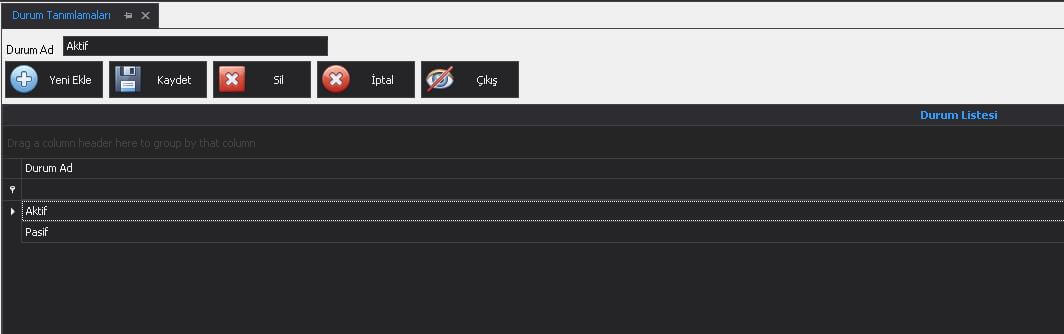
-
Durum Tanımlamaları
Durum Tanımlamalarının yapıldığı ekrandır. Durum bu ekrandan kaydederek üye bilgilerinde üyenin Durum olarak burada kaydedilen Durum seçilir.
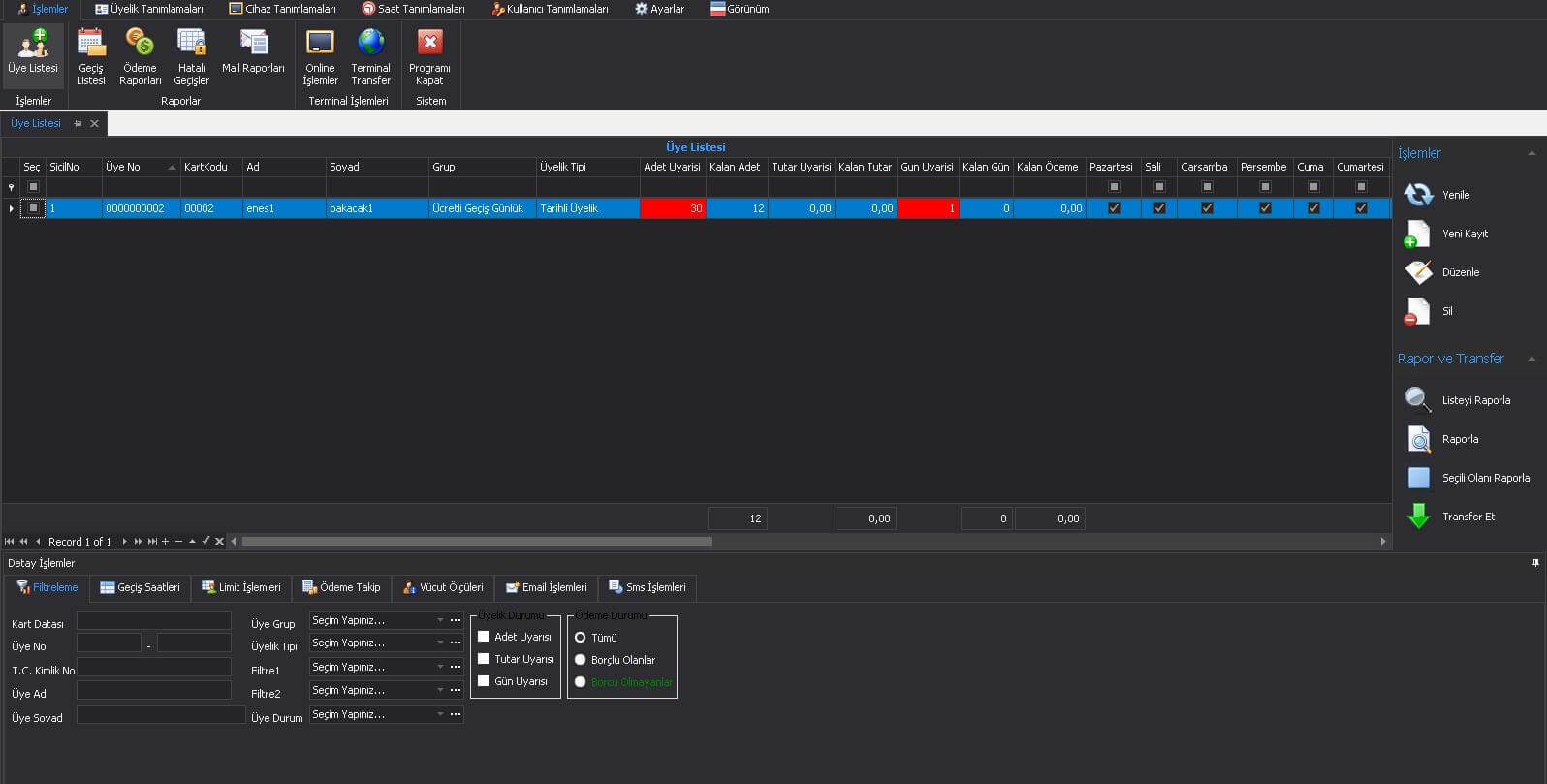
-
Üye Listesi
Üye listesinin, filtreleme işlemlerinin, kayıt yönlendirmelerinin, üye geçiş, limit, yetki detaylarının görüntülenip raporlandığı ekrandır. Bu listede üyenin geçiş hakkının kalan adet, kalan tutar, kalan gün bilgileri listelenir.
CZMEko Plus uygulamasında bulunan listeden tamamıyla kullanıcı dostu profesyonel olarak tasarlanmış listelerdir.
Microsoft Office Excel uygulamasında yapılan birçok işlem (filtreleme, sıralama, kolonların yer değişimi, kolonların genişliklerini ayarlama vs.) uygulamalarımızda desteklenmektedir. Listedeki alan başlıklarının altında bulunan boş alanlara bilgi girişi yapılarak arama yapılır. Sağ alanda bulunan kontrol butonlarını kullanarak yeni üye kayıt, düzenleme, silme, liste raporu alma, özel rapor alma, 8 farklı dosya formatına transfer işlemleri yapılır. Listeden herhangi bir üye seçildikten sonra listenin altında bulunan Detay İşlemler sekmesinde bulunan Geçiş İşlemlerinde Üyeye ait geçiş bilgilerini görebilirsiniz.
Limit işlemleri (14) ve yetki işlemleri (15). Maddelerde detaylandırmaktadır.
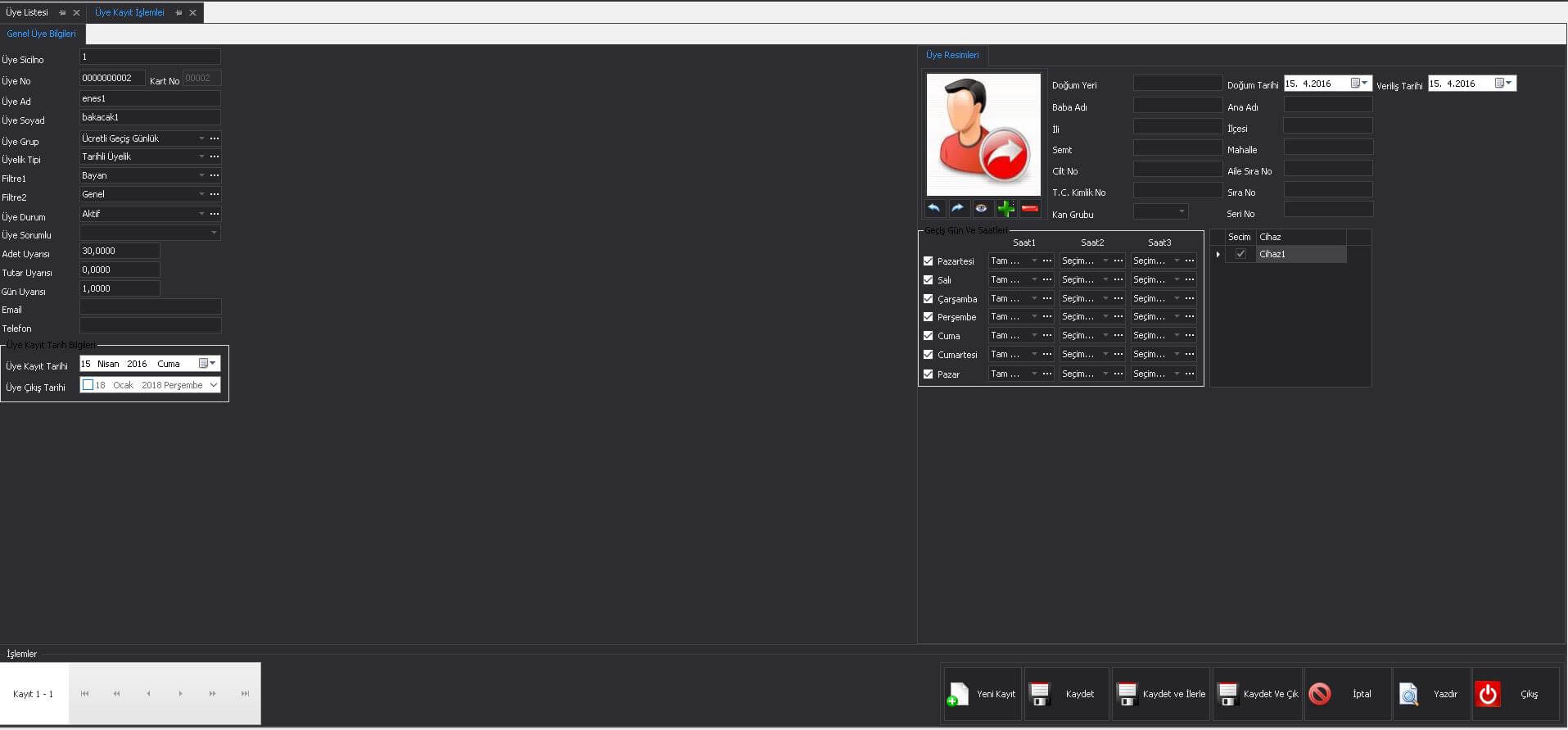
-
Üye Kayıt İşlemleri
Bu ekranda üye kayıt düzenleme ve iletişim bilgileri kayıt işlemleri yapılır. Yeni kayıt butonu kullanılarak yeni üye kayıt işlemi başlatılır. Üye No alanına cihazlara kaydedilen kartların ID numaraları 5 haneye tamamlanarak girilir (örn: 1 nolu ID 00001 olarak). Üye ad soyad ve Şube, grup,departman, pozisyon, durum ve ekip alanları doldurulur. Resim dosyaları seçilerek üyeye ait resim kaydedilebilir. Resimler Sql veritabanında tutulmaktadır. Üyenin Adres ve Kimlik bilgileri girilir. Her üye için sınırsız sayıda iletişim bilgisi girilmesine imkan verir. Üye çıkış tarihi işaretlenerek üye pasif duruma geçer ve tüm yetkileri pasif duruma geçer hiçbir şekilde geçiş hakkını kullanamaz. Çıkış verilmiş üyeler üye listesinde kırmızı renkte listelenir.
Adet Uyarısı : Eğer üye limitleri adet limitli tanımlanmışsa üyenin kalan adet limiti bu alana yazılan değerin altına düştüğünde sistem üye listesinde kalan adet alanını kırmızı olarak işaretler.
Tutar Uyarısı : Eğer üye limitleri tutar limitli tanımlanmışsa üyenin kalan tutar limiti bu alana yazılan değerin altına düştüğünde sistem üye listesinde kalan tutar alanını kırmızı olarak işaretler.
Gün Uyarısı : Eğer üye limitleri gün limitli tanımlanmışsa üyenin kalan gün limiti bu alana yazılan değerin altına düştüğünde sistem üye listesinde kalan gün alanını kırmızı olarak işaretler.
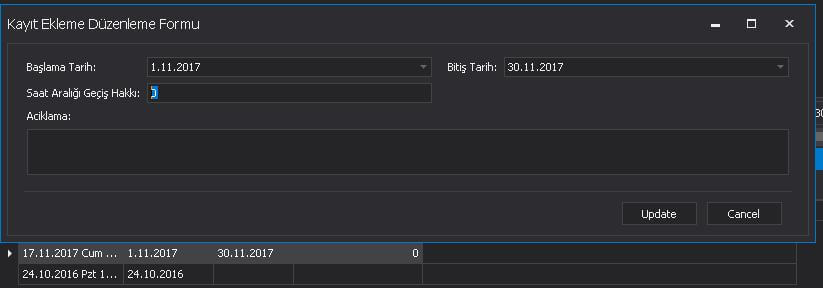
-
Limit İşlemleri (Kontör, Tarih, Ücret)
Bu ekran üye limit bilgilerinin kayıt işlemlerinin yapıldığı ekrandır. Her üye için sınırsız sayıda limit girişine imkan sağlar eğer girilen limit bilgileri (tarih, kontör, ücret) bitmişse sistem otomatik olarak limit satırını kırmızı renkte yazar. Tip alanı üye için tanımlanan limitin tipini belirtir. Limit Tipi; Tarih , Adet-Tutar, Tarih & Adet-Tutar olmak üzere üçe ayrılır.
Düşüm Tip : Adet ve Tutar olmak üzere ikiye ayrılır. Eğer Limit Tipi; Adet-Tutar, Tarih & Adet-Tutar olarak seçilmiş ise Düşüm tip Alanını kontrol eder. Eğer Adet seçilmişse limitte tanımlanmış olan Adet miktarınca sistem geçişe izin verir. Eğer Düşüm Tip Tutar seçilmişse sistem her geçiş için Tutar alanını kontrol eder ve saat için tanımlanmış fiyatlar Tutar bazında sistemden düşülür. Bu limit işlemlerinde Eğer Limit Tip Tarih & Adet-Tutar seçilmişse sistem Tarih yetkisine bağlı olarak kontrol yapar.
Tek Kontor : Eğer bu alan işaretlenmişse üye her geçiş yaptığında her saat için tek sefer geçiş hakkı sağlar.
Kontor yenilensin : Eğer bu alan işaretlenmişse üye Adet ve Tutar limiti kontrol edilmeden geçişe izin verir yani kalan adet veya tutar eksi değere düşerek işlem devam eder.
Tarih: bu tip limitte sistem üye geçişlerinde üyeye tanımlanmış Başlangıç ve Bitiş tarihlerini baz alarak işleme izin verir. Başlangıç tarihi boş geçilemez Bitiş tarihi boş geçilebilir yani ; limit başlangıç tarihi seçilmiş limit bitiş tarihi seçilmemişse sistem başlangıç tarihinde sonra olan tüm geçişlere izin verir. Eğer bitiş tarihi seçilmişse sistem başlangıç tarihinden itibaren Bitiş tarihi dahil Bitiş tarihine kadar olan tarihteki geçişlere izin verir.
-
Cihaz Ve Saat Yetkilendirmeleri
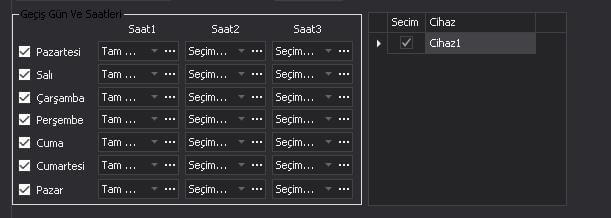
Bu ekranda seçili üyeye ait Cihaz Geçiş ve Saat Geçiş yetkisi tanımlanır. Üye bu alanlarda işaretli olan saatlerde ve cihazlarda geçiş yapabilir. Geçiş yetkileri seçilip Yetkileri kaydet tıklandığında anlık olarak üyeye yetki verilmiş olur.
-
Online İşlemler
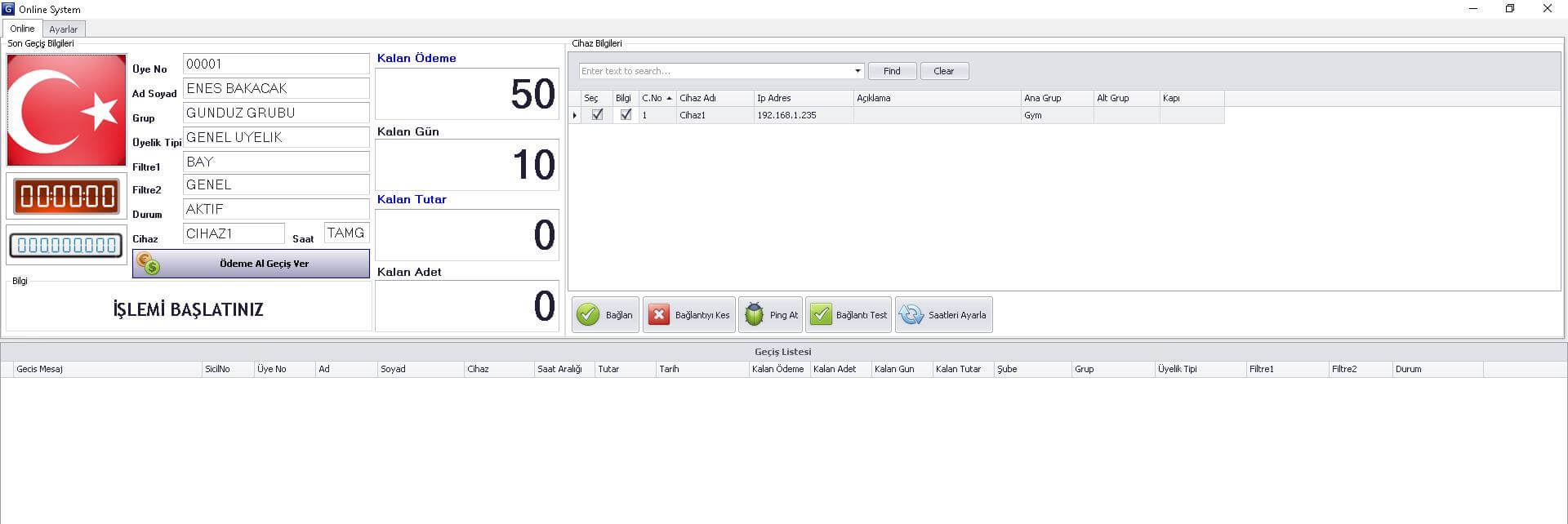
Bu ekran sistemle entegre çalışan sınırsız sayıdaki cihazı online olarak çalışmasını sağlayan bir Online Konsoldur. Sağ üstte bulunan cihaz listesinde bulunan tüm cihazlara Ping Atma , Bağlantı Testi ve Saat Ayarlamaları Aynı ekrandan kontrol edilir.
Sol üstte bulunan Resim üye bilgileri uyarı alanı Son geçiş Saatini belirten Dijital saat Geçiş İstek adedini gösteren Sayaç bulunur. Üye nin cihazlara okutmuş olduğu her kart (parmakizi, yüz tanıma, şifre) anlık olarak bu alanda görüntülenir. Sistem farklı renkli uyarılarla kullanıcının geçiş bilgisini görsel olarak anlık görüntülenir. Sistem online olarak çalışırken uygulamayı kapatmaya izin vermez
-
Geçiş Bilgileri (Listesi)
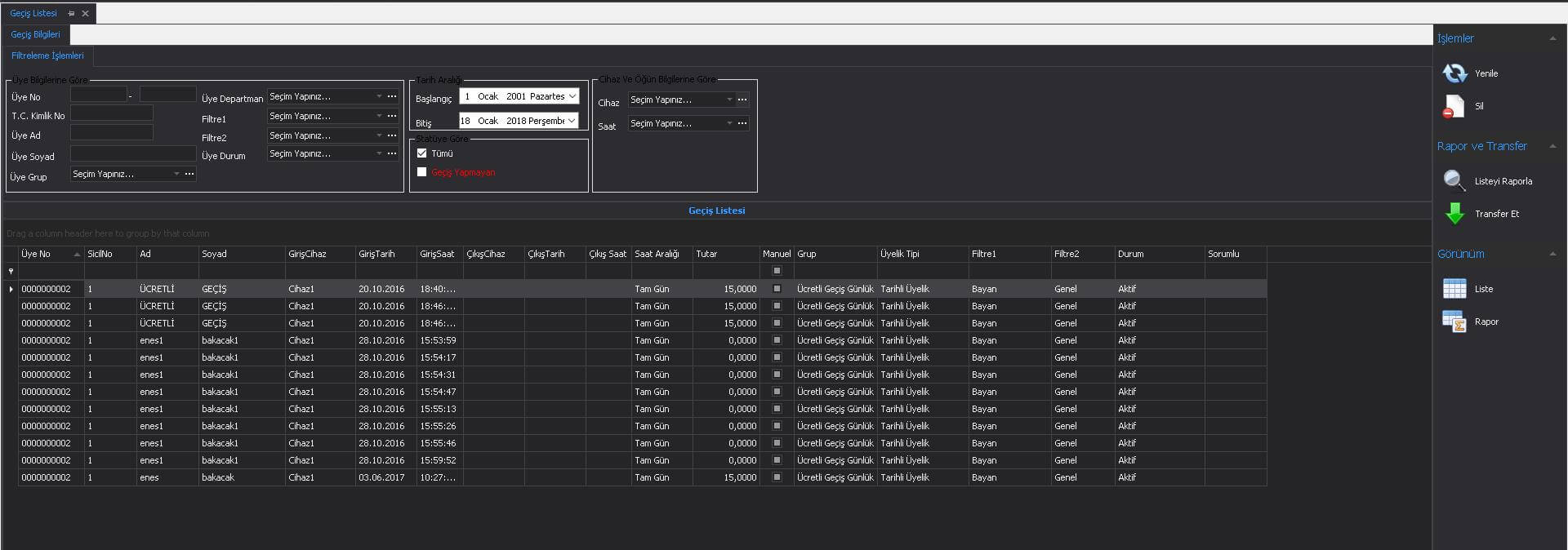
Bu Ekran sistemde oluşan tüm işlemlerin sonuçlarının izlendiği ekrandır. Üstte bulunan filtreleme işlemleri kullanılarak üye bilgilerine göre filtreleme yapılır. Sağda bulunan Tarih aralığından raporlanmasını istediğiniz tarih aralığını seçerek raporlayabilirsiniz. İsterseniz Cihaz ve saat bazında filtreleme yaparak sadece bir saat için liste alabilirsiniz.
-
Geçiş Raporları
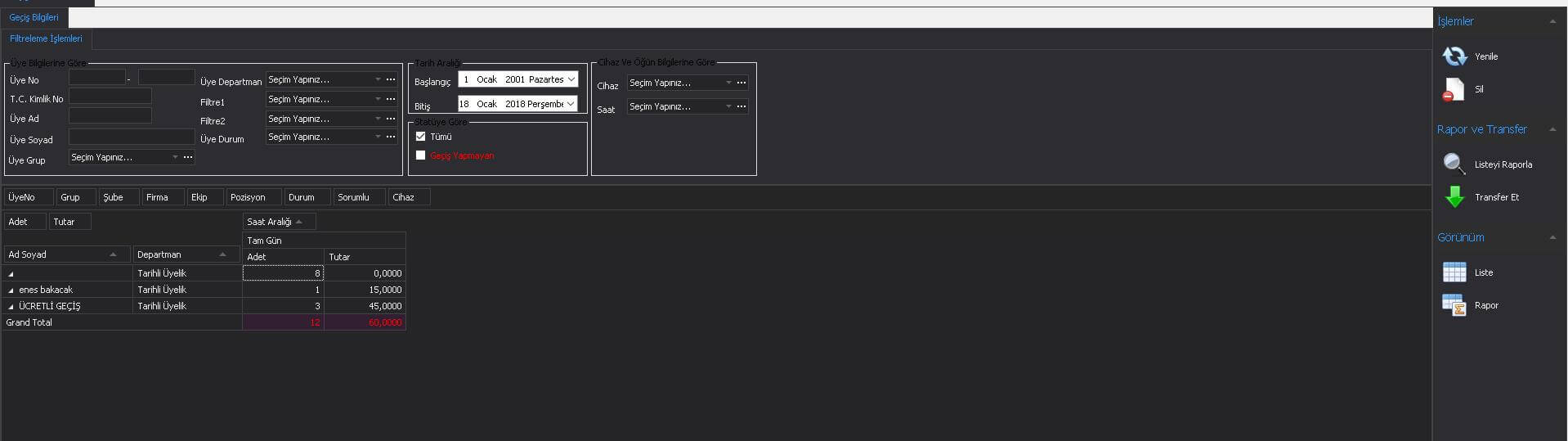
Bu Ekran sistemde oluşan tüm işlemlerin sonuçlarının raporlandığı yani finansal olarak sonuçların alındığı ekrandır. Üstte bulunan filtreleme işlemleri kullanılarak üye bilgilerine göre filtreleme yapılır. Sağda bulunan Tarih aralığından raporlanmasını istediğiniz tarih aralığını seçerek raporlayabilirsiniz. İsterseniz Cihaz ve saat bazında filtreleme yaparak sadece bir saat için rapor alabilirsiniz.
Rapor alanında görünen tasarım tamamen dinamiktir. Örnek olarak Şube, Grup Departman, Pozisyon, Durum,Ekip,Sorumlu ve saat bazında adet ve Tutar raporu eklenmiştir. İsterseniz Cihaz ve grup bazında isterseniz cihaz grup ve saat bazında Alanları sürükle bırak yaparak kendi raporunuzu oluşturabilirsiniz. Sağ tarafta bulunan butonlarla transfer raporlama işlemlerini yapabilirsiniz. Aldığınız raporları mail olarak sistemimiz üzerinden gönderebilirsiniz.
-
Ödeme Raporları
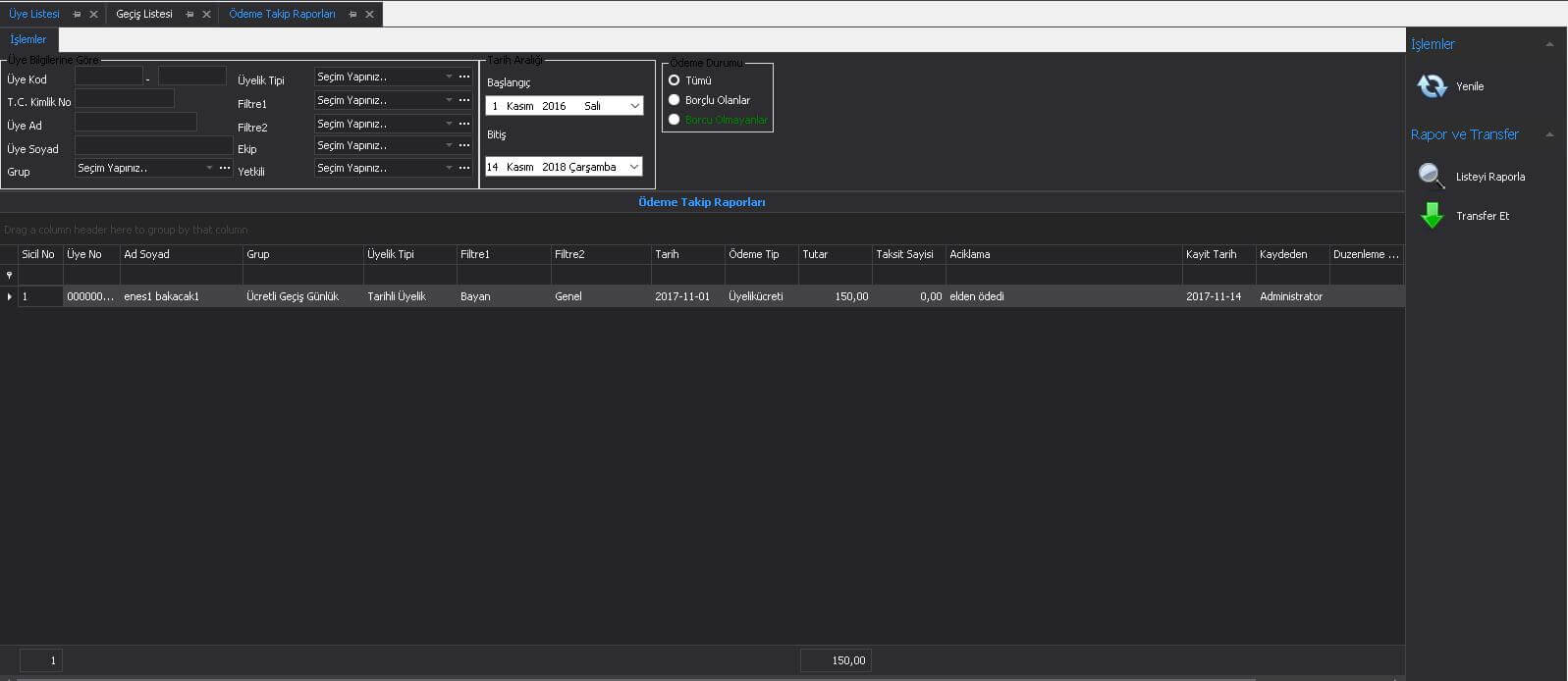
Bu ekran üyelerin ödeme durumlarını yeni alınan üyeliklerini ve borç alacak takibinin yapılmasını sağlar.
EKO CZM SPOR SALONU YAZILIMI ÖZELLİKLERİ:
* Sql Server Database
* Kontör Limitlendirme
* Geçiş Günü Belirleme
* Geçiş Tarih Aralığı Belirleme
* Üye Fotoğraf, Geçiş Grup, İletişim ve Kimlik Bilgileri Girişi
* Cihazlarla Online Çalışır
* Kart, Parmakizi Ve Yüz Tanımlama Cihazlara Gönderme Silme
* Sınırsız Özelleştirilebilir Raporlama
* Limit Raporlamaları
* Ödeme Takip, Tahsilat ve Raporlamalar
* Her Gün İçin 5 Adet Geçiş Saat Tanımlama
* Farklı Tarihler İçin Farklı Fiyat Tarifeleri Tanımlama
* Her Üyeye Farklı Fiyat Tanımlama
* Günlük Haftalık Aylık Geçiş Raporlamaları
* Geçiş Anında Ödeme Ve Kalan Limit Gösterir
* Toplam Rapor İle İki Tarih Arası Geçiş Adet Ve Tutar Raporlama
* Alarm Raporlamaları (Yetki Yok, Gün Yetkisi Yok, Tarih Yetkisi Yok, İzinsiz Giriş, Kayıtsız Kart Okutuldu)
* Üye Listesi, Geçiş Listesi, Üye Fotoğraf Listesi Excell Dosyasından İmport
* Tüm Listeler ve Raporlar Pdf, Word, Excell, Txt, Html, Xml Olarak Export
* Otomatik Mail ve Sms Gönderebilme *Kullanıcı Tanımlama ve Yetkilendirme, Loglama
* Otomatik Yedekleme Sistemi
* 3. Parti Programlarla Entegrasyon

